受付時間は
10:00~19:00
※チェックにお時間がかかりますので当日精算をご希望の方はお早めにご来店下さい
※なおポイント買取は致しておりませんのであしからずご了承下さい
その他のキャンペーンなどの詳しい情報はこちらをご覧下さい
受付時間は
10:00~19:00
※チェックにお時間がかかりますので当日精算をご希望の方はお早めにご来店下さい
※なおポイント買取は致しておりませんのであしからずご了承下さい
その他のキャンペーンなどの詳しい情報はこちらをご覧下さい
USBストレージやSDカードがささってるとインストールできないって
話が出てきています。
にUSBストレージやSDカードがあると「This PC can't be upgraded to Windows 10」って表記が。
GドライブだったのがHドライブになるとか色々書いてありますね。
1803か1809からのアプデ組が対象になるようです。アプデそのものを「延期」できるという
話もあります。
新規インストならOKなのかな。続報を待ちましょう。
今、GIGABYTEの対象マザーボードを購入いただくと
Tシャツ ジャケット
キャップ バックパック
のいずれかを1点プレゼント
この機会にいかがでしょうかっ!


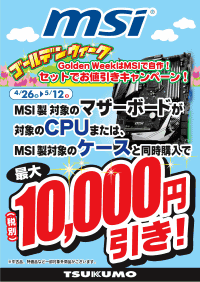
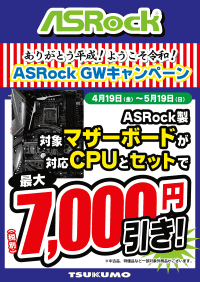


何のことか分かる人にだけ!
4/18(現地時間←どこ?)にリリースされました。
今回はLTSじゃないので見送りでもいいかもしれませんが
ドライバ類が新しくなってるはずなので一応DLして
おこうかなと思ってDL中。2GBくらいありますね。



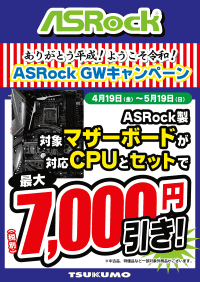

⠀ (\__/)
(•ㅅ•) My NAAAAAME is
_ノ ヽ ノ\_ GYOUBU MASATAKA
/ `/ ⌒Y⌒ Y ヽ ONIWAA!
( (三ヽ人 / |
| ノ⌒\  ̄ ̄ヽ ノAs I Breathe,
ヽ___>、__/ you will NOT PASS
|( 王 ノ〈 the castle GATE
/ミ`ー―彡\
まだまだ人気の高いゲームSEKIRO、コンシューマーで遊ぶのも良いですが、PC版でより綺麗な和の世界観を楽しむのもありだと思いますよ~!
そこでPC版SEKIROをやるにあたってオススメのG-GEARモデルを紹介いたします!

まずこちらのモデルですが、PC版SEKIROの推奨スペックが
CPU:intel Core i5-2500Kもしくは、AMD Ryzen 5 1400
メモリ:8GB
グラボ:GeForce GTX 970
とのことなので上記のモデル「GI5J-A190T/CP1」が、
CPU:Intel Core i5-9400F
メモリ:8GB
グラボ:GeForce GTX 1060
という構成になっているのでコストで考えればこちらがお値打ちですよ~

『もっと綺麗な映像でスムーズに動かしたい!><』なんてかたはRTX2060搭載した上記のモデル「GA7J-E190T/CP1」が人気です!
SEKIROだけじゃなく、そのほかのゲームでもまず間違いないものになっているので選ばれやすいです!
その他にも即納モデルにRTX2080搭載のモデルや、BTOで自身に合ったパーツ構成を選べるシステムもありますので是非良いゲームライフを~♪
Windows 7のサポート終了の2020年1月14日まであと9ヶ月を切りました。
Windows 7のサポート終了に伴い、Windows 10へのアップグレードを考える方もいらっしゃるかと思いますが、
そのままアップグレードをしたとしても安定性や安全性、必要となる費用の面も考えると、あまりおすすめはできません。
理由として、CPUのサポートとグラフィックボードのサポートが挙げられます。
Intelの情報によると、CPUは第3世代Coreプロセッサー(Ivy Bridge、主に3000番台のプロセッサーナンバー)以降で
Windows 10へのアップグレードが可能となっています。 しかし、第3世代Coreプロセッサーでは
アップグレードのみサポートとなっている都合、 PCメーカーやマザーボードメーカーでは
Windows 10用のデバイスドライバーが用意されていなかったり、 用意されていても
Beta版であったりすることもあり、事前によく確認しておく必要があります。
また、第2世代Coreプロセッサー(Sandy Bridge、主に2000番台のプロセッサーナンバー)以前では、
そもそもデバイスドライバーが用意されていない場合が多く、アップグレードして
うまく動作するかは実際にやってみるまでわかりません。
加えて、第3世代Coreプロセッサーの発売のあとWindows 8が発売されているため、
BTO等でWindows 7を選択したPCを除いた、出来合いのWindows 7のPCでは
第3世代Coreプロセッサー以前のCPUが搭載されています。
そのため、Windows 10にアップグレードするとしたら、デバイスドライバーの揃っていることの多い、
第4世代Coreプロセッサー(Haswell、主に4000番台のプロセッサーナンバー)以降のCPUでのアップグレードの
検討が無難です。 もちろん、Windows 10用のデバイスドライバーが用意されているかどうか確認は必要です。
IntelのCPUのWindows 10対応状況については下記URLをご確認ください。
グラフィックボードについては、搭載されているGPUによってはすでにサポートが終了しており、
最新版のデバイスドライバーが提供されていないものがあります。 最新版のデバイスドライバーが
提供されていない場合、古いデバイスドライバーで動作はするものの、 セキュリティ上の問題が
見つかっても修正パッチが公開されませんので、サポートの切れたWindowsを使うのと同じようなリスクが存在します。
までのエントリーモデルの一部、Quadroのモデルナンバーの前にアルファベットがつかないもの)、
AMDはRadeon HD 6000シリーズ以前のGPUが該当します。 これらは主に2012年頃まで搭載製品が
発売されていたもので、第3世代CoreプロセッサーまでのCPUにあわせて搭載されていることが
多かったグラフィックボードです。
NVIDIAのサポートが終了しているGPUについては、下記URL(英語)をご確認ください。
これらのGPU搭載のグラフィックボードが付いているPCの場合、グラフィックボードも
交換しないとセキュリティ上のリスクが残りますので、 そのままWindows 10にアップグレード
することはあまりおすすめできません。
更に、第2世代Coreプロセッサーと第3世代Coreプロセッサーの世代のマザーボードでは、
最新のグラフィックボードが取り付けできないことがあります。 詳しくは下記のブログ過去掲載記事をご確認ください。
上記記事に当てはまるPCの場合には、Windows 10へのアップグレードではなく、PCのお買い替えのご検討をおすすめいたします。
BTO等でWindows 7で製造されたPCを除くと、多くのWindows 7搭載PCが上記の問題に該当します。
ここまで挙げた問題に該当しないPCは、BTO等で第4世代Coreプロセッサー以降にWindows 7を搭載して製造されたPCがほとんどです。
そういうわけで、第3世代Coreプロセッサーより前のCPUを搭載しているWindows 7 PCについては、
出荷の時期的にも5年以上経過している多く、買い替えをつよくおすすめいたします。
第4世代Coreプロセッサー以降のCPUを搭載しているWindows 7搭載モデルならば、デバイスドライバー次第で
アップグレードしても安定した動作が見込めます。 しかし、無料アップグレード期間は終了しているため、
過去に一度もアップグレードしていない場合は別途対応したエディションのWindows 10のライセンスが
必要になります。 また、OSのアップグレードにより、PCメーカーのサポートが受けられなくなることもございます。
以上の内容を踏まえてアップグレードを試してみたいという方は、ツクモ各店サポートカウンターまでご相談ください。
※こちらのブログ記事はブログに掲載した時点の情報に基づいて作成されています。


Windows 10のウェブブラウザーのMicrosoft Edge(以下Edgeと表記)で、
ホームページ(ブラウザ起動時に開くページ)を設定してあるのに、
パソコンを立ち上げてEdgeを立ち上げると最後に開いていたページが
出てしまうことがあります。中には気まずい思いをしたことのある方も
いらっしゃるかもしれませんが、これはある条件で起きます。
それは、Edgeのウインドウを閉じてプログラムを終了してからパソコンを
終了させると次回のEdgeの起動時はホームページが表示され、Edgeのウインドウを
開いたままパソコンを終了させると次回のEdgeの起動時は前回最後に
開いていたページが表示されます。
※「設定」→「アカウント」→「サインインオプション」→
「サインイン情報を使用してデバイスのセットアップを自動的に完了し、
更新または再起動後にアプリを再び開くことができるようにします。」 を無効にしても、
この現象に変化はありません。
※Windows 10 1809時点での情報です。今後のWindowsの更新等で挙動が変わる可能性はあります。
最後に開いていたページが出てしまうと困る場合には、Edgeのウインドウを閉じてからパソコンを終了させるようにしましょう。
※こちらのブログ記事はブログに掲載した時点の情報に基づいて作成されています。
こんにちは。
新商品のヘッドセット「Nari」シリーズの紹介をしていきたいと思います
「Nari ESSENTIAL」「Nari」「Nari ULTIMATE」の3モデルです
見た目の差はほとんどありません、ですが、「Nari ULTIMATE」は高級感が出ているように感じます
「Nari ESSENTIAL」はマイクが収納出来ない、イヤーの部分が回りませんのでそこが違います
それ以外は基本的に同じです。無線の受信機が、「Nari ULTIMATE」はヘッドセットに収納出来ます。
・「Nari ESSENTIAL」
ワイヤレス対応、THX Spatial Audio、Chroma非対応、
・「Nari」
ワイヤレス対応(有線にも対応)、THX Spatial Audio、Chroma対応
・「Nari ULTIMATE」
ワイヤレス対応(有線にも対応)、THX Spatial Audio、「Razer HyperSense」機能、Chroma対応
・「THX Spatial Audio」
Razerオリジナルサラウンドサウンド機能、これまで前後左右180度の7.1サラウンドサウンドに上下の軸を加えた機能です。
これまでの7.1サラウンドサウンドよりも定位がより分かりやすく、臨場感と迫力が増してます
・「Razer HyperSense」
今回からの新しい機能。Ultimateバージョンにのみ搭載、方向性や異なる強度を再現するために左右のイヤーカップが個別に振動します、
なので、銃声の方角、距離によって強度が異なる振動が再現される
・Chroma対応
Razerのライティング機能
これまででは体感できない「Razer HyperSense」機能気になっている方は買うべしです、特にFPS系のゲームではかなりオススメ敵の位置が分かりやすくなりますからね、また臨場感や迫力を更に味わいたい方にもオススメですよ
音楽でも一応使えます、振動の強度も変更可能です!
「Nari ESSENTIAL」税別14,800円
「Nari」税別21,000円
「Nari ULTIMATE」税別29,800円




BTOなので自由にカスタマイズ可能です
こんにちは!
最近暖かくなってきたと思ったら寒くてなかなか布団から出られない担当です...。
今回はVR機器「VIVE」にオススメの即納モデルのPCを紹介していきたいと思います。
始めに「VIVE」の推奨スペックを見ていくと
CPU:Intel™ Core™ i5-4590、AMD FX™ 8350、または同等クラスのCPU以上
グラフィック:NVIDIA GeForce™ GTX 1060、AMD Radeon™ RX 480、または同等クラスのGPU以上
メモリ:4 GB RAM以上
となっています。
ちなみに「VIVE PRO」になっても推奨スペックは変わりません!!
この推奨スペックで今回オススメするPCは
VRゲームを軽く楽しみたい方は
「GI5J-A190T/CP1」がオススメです!

推奨スペックをクリアしているだけではなく大きさも小さいので場所をとることが無いのでおススメです!!
重たいPCゲームでもグラフィックの設定を下げてしまえば滑らかな映像でPCゲームをすることが出来ますよ~
ガッツリVRゲームをやりたい方、VR Chatなどを始めたい方は
「GI7J-E190T/MD1/VR」がオススメです!!

こちらも大きさが小さいので場所をとらないですよ~
こちらはCPUとグラフィックが高いので多くのPCゲームでもきれいな画質で高リフレッシュレートを出すことが出来ますよ!!
4月になったのに寒いくらいですね。
自作前の起動診断サービスは、
ツクモでご購入いただいたPCパーツ一式を、 お持ち帰りいただく前に起動確認を行なうサービスです。
マザーボード、CPU、メモリ、グラフィックボード、電源ユニットを使用した最小構成で、
BIOSのアップデート作業と基本設定を実施します。
自作前の起動診断サービスのおすすめポイントをご紹介いたします。
BIOSまでの起動を確認することで、致命的な初期不良や相性による起動不良が事前に分かるため、
もしもの際の手間を減らせます。
持ち帰り後に安心して組み立て作業にとりかかることができるようになりますので、
自作パソコンはベテランでも時間がなかなかとれないお客様にもオススメです。
主にIntel CPUで採用されているLGAソケットはマザーボード側にピンがあり、
取り付けに失敗してピンを破損させてしまうと、 基本的にはマザーボードの
保証対象外となりメーカーの保証が受けられません。
また、保証が受けられるマザーボードであったとしても、メーカーでの修理と
なるため、戻ってくるまで1ヶ月以上かかることがあります。
そこで、自作前の起動診断サービスではCPUを取り付けた状態でのお渡しが
できますので、CPUの取り付けが不安なお客様にオススメです。
CPUを取り付ける料金が含まれていてお得になっています。
(別途CPU取付サービスのお申し込みの必要はございません。)
マザーボードのCPU対応表に載っているCPUでもBIOSが古くて対応していないと
動きませんが、BIOSをアップデートをして起動確認ができますので、
BIOSバージョンがCPUに対応しているか不安な場合にもオススメです。
また、AMD CPUの場合にはBIOSアップデートによってAGESAのバージョンが上がると、
変更可能なメモリの設定内容が増える等の機能追加がされたり、安定性が向上したりすることがあります。
そんなBIOSアップデートは従来どおりリスクが伴う作業となりますが、
ツクモのスタッフがアップデート作業を行なうので安心です。 また、BIOSアップデートだけを行なう
「BIOS書き換えサービス」は料金2,500円(税別)ですので、金額面もお得になっています。
追加料金500円(税別)で、SSD、HDD、光学ドライブがBIOSで認識されているかどうかの
確認も承っております。 これによってケース以外のパーツ一式での起動診断ができます。
また、M.2端子のSSDはマザーボードに取り付けた状態でお渡しができます。
はじめてのお客様にも、ベテランのお客様にもおすすめのオプションです。
自作パソコンのパーツ一式をご購入の際は、 ツクモの「自作前の起動診断サービス」をぜひご利用ください。
自作前の起動診断サービス: 料金1,500円(税別)
(ケイタイdeポイント未入会の場合 2,000円(税別))
※自作前の起動診断サービスは、店舗サポートでのみのサービスになります。
※BIOSのアップデート作業と基本設定が不要な場合は「起動確認のみ」をご利用下さい。


